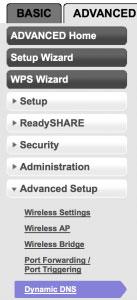Tämä opas auttaa sinua määrittämään ja määrittämään dynaamisen DNS:n (DDNS) Netgear-reitittimessäsi. Reitittimeen sisäänrakennetun dynaamisen DNS:n käyttäminen tarkoittaa, että sinun ei tarvitse pitää tietokonettasi jatkuvasti käynnissä verkossa päästäksesi verkkoon etänä.
Mikä on dynaaminen DNS (DDNS)?
Jotta tiedät, mitä DDNS on, sinun on ensin ymmärrettävä DNS. DNS tulee sanoista Domain Name System. Saat lisätietoja artikkelista: Tietoja DNS:stä, mikä on DNS-haku? . Lyhyesti sanottuna DNS on mekanismi, joka yhdistää verkkotunnuksen, kuten quantrimang.com, IP-osoitteeseen.
DNS on hyödyllinen, koska käyttäjien on helpompi muistaa kirjainmerkkijono kuin numerosarja. (Tämä on samanlainen kuin puhelinluettelo, jossa sinun tarvitsee muistaa vain ystäviesi nimet puhelinnumeroiden sijaan).
Dynaaminen DNS tai DDNS on yksi kodin WiFi-reitittimen hyödyllisimmistä ominaisuuksista. Se on perusta monille kotiverkon palveluille. Esimerkkejä näistä palveluista ovat VPN-palvelimet tai etätyöpöytäyhteydet. Ainakin DDNS:n avulla voit hallita reititintäsi, kun lähdet kotoa käyttämällä tuttua verkkokäyttöliittymää.
Kuinka määrittää ja määrittää DDNS Netgear-reitittimessä
Vaihe 1 : Kirjaudu Netgear-reitittimeen oletusyhdyskäytävän kautta.
Vaihe 2 : Napsauta Lisäasetukset ja valitse sitten Dynaaminen DNS.

Napsauta Lisäasetukset ja valitse sitten Dynaaminen DNS
Vaihe 3 : Valitse Käytä dynaamista DNS:ää . Valitse avattavasta valikosta www.No-IP.com . Anna No-IP-isäntänimesi, käyttäjätunnuksesi ja salasanasi (isäntänimi, käyttäjänimi ja No-IP-salasana).

Valitse Käytä dynaamista DNS:ää
Vaihe 4 : Napsauta Käytä.
Kaikki toiminnot suoritettu! Netgear-reitittimet lähettävät nyt No-IP-päivityksiä aina, kun IP-osoite muuttuu.
Jos käytät Draytek-reititintä, katso ohjeet: DDNS:n määrittäminen ja määrittäminen Draytek-reitittimessä saadaksesi lisätietoja tämän tekemisestä.